Když připojím svůj iPhone k počítači a synchronizuji fotografie, zjistím, že se v mém počítači nezobrazuje iPhone…
Proč můj počítač nerozpozná můj iPhone?
Jak přimím svůj iPhone, aby se zobrazil v mém počítači?
iPhone, který se nezobrazuje v počítači, se vyskytuje v různých situacích. Například váš počítač nemůže rozpoznat váš počítač po aktualizaci na Windows 10. Pokud se váš iPhone nezobrazí jako přenosné zařízení v počítači, musí být něco špatného. Tento článek vám ukáže běžné důvody a rychlé opravy při řešení problémů s iPhone, které se nezobrazují v systémech Windows 10, Windows 8, Windows 7 a starších verzích. Jen si přečtěte a následujte.
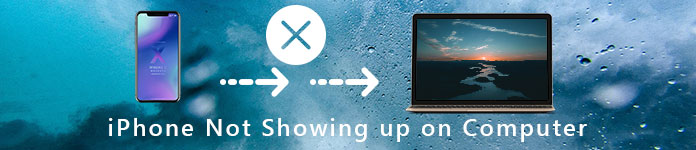
Podle různých zpráv jsou tyto důvody odpovědné za to, že se iPhone po připojení nezobrazí v počítači.

Přestože se váš iPhone nezobrazuje v Průzkumníkovi Windows, stále můžete přenášet fotografie, videa a další soubory mezi iPhone a počítačem volně. FoneTrans je úžasná alternativa iTunes, kterou můžete volně přenášet data mezi zařízeními iOS a počítačem. Díky knihovně FoneTrans iTunes můžete také importovat data iTunes do vašeho iPhone nebo počítače. Není třeba se obávat přepsaných dat, ztráty dat, rychlosti přenosu souborů, nekompatibility a mnoha dalších rizik.

Krok 1Spusťte software pro přenos iPhone pro PC
Zdarma ke stažení, instalaci a spuštění Software pro přenos iPhone. Poté připojte svůj iPhone k počítači pomocí odpovídajícího světelného kabelu Apple. V hlavním rozhraní je zobrazena ikona iPhone.

Krok 2Vyberte fotografie pro iPhone
Klikněte na "Fotografie" v levém podokně. O několik sekund později můžete vidět všechny fotografie iPhone v různých skupinách. Stačí otevřít podsložku a zobrazit náhled s podrobnými informacemi. Později zaškrtněte políčko před fotografií, kterou chcete přenést.

Krok 3Přeneste vybrané fotografie iPhone do počítače
Nakonec klikněte na třetí ikonu „Export do PC“ na horním panelu nástrojů zleva doprava. Pokud si nejste jisti, můžete najet nad ikonu a zkontrolovat. Dříve můžete exportovat fotografie z iPhone do PC během krátké doby.

Pokud nemáte představu, proč se iPhone nezobrazuje v počítači, můžete vyzkoušet níže uvedené metody řešení problémů s iPhone, který nebyl detekován nebo rozpoznán na PC.
Pokud narazíte iPhone se nezobrazuje v iTunes, můžete nejprve aktualizovat iTunes na nejnovější verzi. Kliknutím na Spustit iTunes> Nápověda> Zkontrolovat aktualizace nainstalujete aktualizace iTunes.
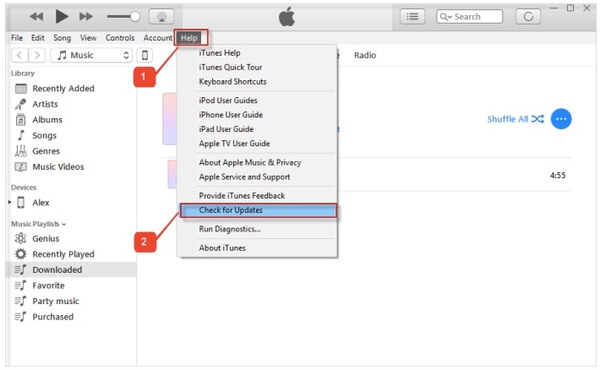
Můžete také zkontrolovat aktualizaci systému Windows a opravit iPhone, který se nezobrazí v počítači, když je připojen. Vyberte nabídku Start> Nastavení> Aktualizace a zabezpečení> Windows Update> Zkontrolovat aktualizace.
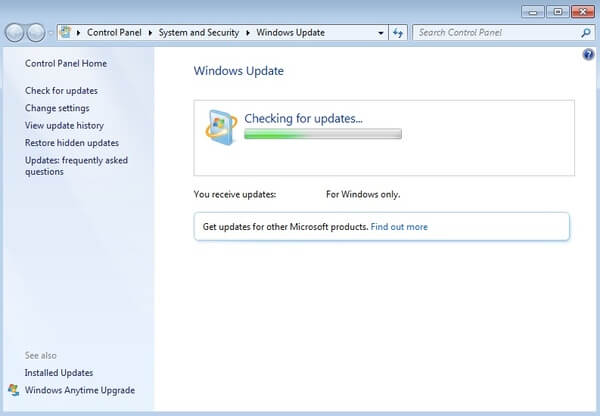
Zastaralá verze systému iOS může vést k tomu, že se iPhone nezobrazí v počítači a další související problémy. Můžete si tedy vybrat nainstalovanou dostupnou aplikaci Nastavení> Obecné> Aktualizace softwaru Aktualizace softwaru pro iPhone.
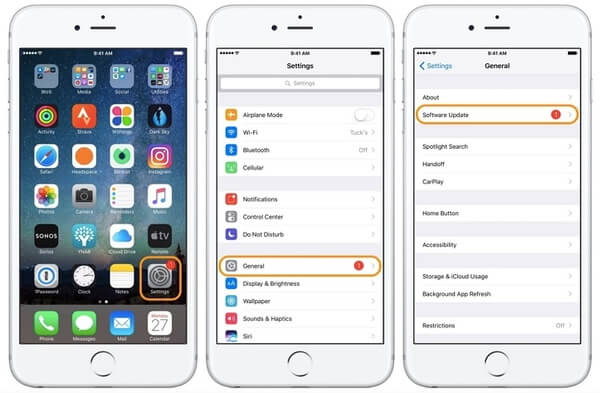
Ve srovnání s jinými iPhone, které se nezobrazují v metodách odstraňování problémů s PC, trvá aktualizace ovladačů iPhone delší dobu. Chcete-li začít, musíte aktualizovat iTunes na nejnovější verzi. Později v počítači otevřete Správce zařízení. Najděte svůj Apple iPhone v části „Přenosná zařízení“. V nabídce po kliknutí pravým tlačítkem vyberte „Aktualizovat software ovladače…“. Vyberte „Automaticky vyhledávat aktualizovaný software ovladače“ pro stažení a instalaci aktualizace ovladače pro iPhone.
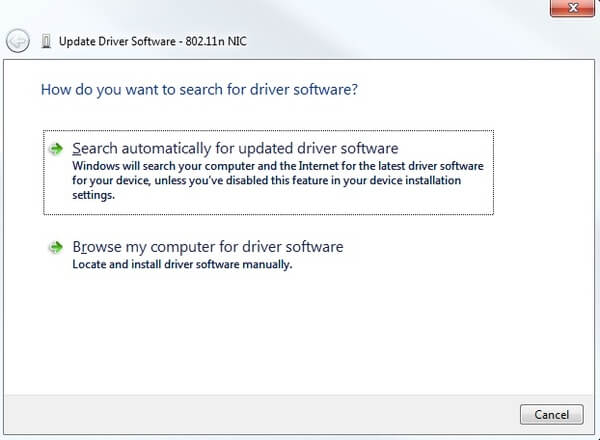
Pokud váš iPhone nemůže počítač rozpoznat jako zařízení, můžete restartovat iPhone a počítač a zkusit to znovu. Zkontrolujte, zda připojíte iPhone k PC pomocí původního kabelu Apple USB. Kromě toho můžete iPhone odpojit a vyzkoušet jiný port USB.
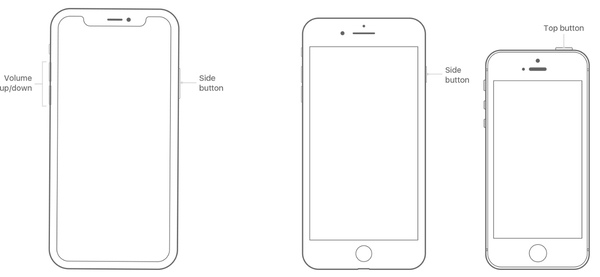
Budete vyzváni "Důvěřovat tomuto počítači?" na vašem iPhone, jakmile je iPhone připojen k počítači. Klepnutím na „Důvěřovat“ potvrďte a zpřístupněte svůj iPhone. Tato zpráva se zobrazí při prvním připojení iPhone k počítači. Někdy je potřeba operaci důvěry několikrát opakovat.
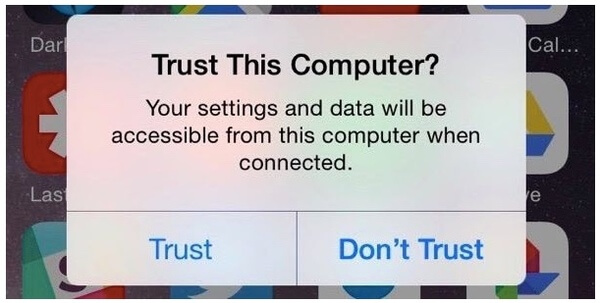
Můžete opravit iPhone, který se nyní nezobrazuje v počítači? Pokud chcete přenášet mediální soubory mezi iPhone a počítačem, můžete to zkusit na FoneTrans. Můžete získat lepší zážitek z přenosu souborů než dříve. Pokud máte nějaký jiný způsob, jak vyřešit problémy s iPhone, které nejsou v počítači rozpoznány, můžete nás také kontaktovat.